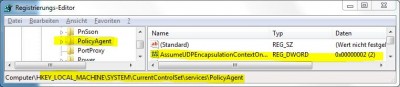Problem:
Die VPN funktioniert trotz korrekter Einrichtung am Client nicht.
Ursache:
Dies kommt vor, wenn der Endpunkt des Zugangs sich hinter 2 Firewalls befindet.
Dabei hat die erste Fiirewall die öffentliche IP und die VPN soll durch diese Primär-Firewall hindurchgetunnelt werden, damit die VPN auf der Sekundär-Firewall terminiert.
Thema hierzu ist „NAT-T“:
Seit Windows-XP Service-Pack 2 wurde NAT-Traversal von Microsoft wieder abgeschaltet, da die Adressübersetzung zwischen den beiden Gateways einer „Man in the Middle“-Attacke gleich käme.
Lösung:
Setzen des folgenden RegKeys (am Client):
im Pfad (VISTA+Win7):
HKEY_LOCAL_MACHINE\SYSTEM\CurrentControlSet\Services\PolicyAgent
Den Schlüssel „AssumeUDPEncapsulationContextOnSendRule“
als
„DWORD, 32-Bit“
mit
Wert = „2“ setzen!
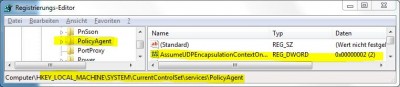
=> Das ist ein Local-Machine-Key, d.h. ein Rechner-Neustart ist notwendig!